วิธีสร้างแผนผังไซต์ XML ใน WordPress ภายใน 2 นาที
เผยแพร่แล้ว: 2023-06-21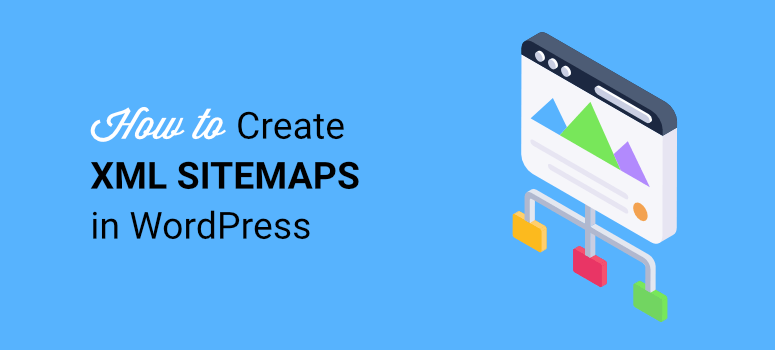
คุณต้องการสร้างแผนผังเว็บไซต์สำหรับเว็บไซต์ WordPress ของคุณหรือไม่?
คุณมาถูกที่แล้ว!
เราจะอธิบายทุกสิ่งที่คุณจำเป็นต้องรู้เกี่ยวกับแผนผังไซต์ และแสดงวิธีสร้างแผนผังไซต์สำหรับไซต์ของคุณภายใน 2 นาที!
อันดับแรก เรามาทำความเข้าใจกันก่อนว่าแผนผังเว็บไซต์คืออะไรกันแน่
XML Sitemap คืออะไร?
แผนผังไซต์เป็นเพียงแผนที่ของเว็บไซต์ของคุณ
เช่นเดียวกับแผนที่แบบดั้งเดิมที่ช่วยคุณนำทางและค้นหาเส้นทางรอบเมือง แผนผังเว็บไซต์ช่วยให้เครื่องมือค้นหานำทางและเข้าใจโครงสร้างของเว็บไซต์ของคุณ
ให้คิดว่ามันเหมือนกับพิมพ์เขียวที่แสดงหน้าและเนื้อหาที่สำคัญทั้งหมดบนไซต์ของคุณ
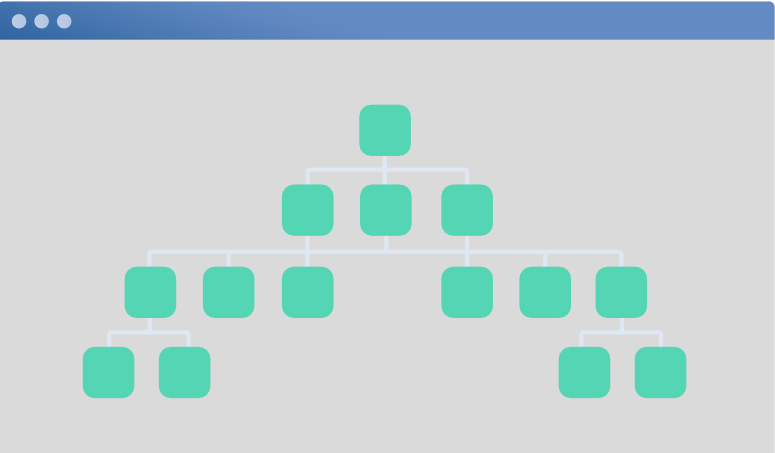
จำเป็นต้องมีแผนผังเว็บไซต์จริงหรือ?
ก็ไม่นะ แต่แผนผังเว็บไซต์มาพร้อมกับข้อดี
ช่วยให้เครื่องมือค้นหาเช่น Google ค้นพบและจัดทำดัชนีเนื้อหาของคุณได้อย่างมีประสิทธิภาพมากขึ้น เมื่อเครื่องมือค้นหารวบรวมข้อมูลเว็บไซต์ของคุณ พวกเขาไปตามลิงก์ในแผนผังไซต์เพื่อค้นหาหน้าและโพสต์ทั้งหมดบนไซต์ของคุณ ซึ่งหมายความว่าไซต์ของคุณมีโอกาสที่จะปรากฏในผลลัพธ์ของเครื่องมือค้นหามากขึ้น ทำให้ผู้คนสามารถค้นหาคุณได้ง่ายขึ้น
นอกจากนี้ยังใช้เวลาเพียงหนึ่งหรือสองนาทีในการตั้งค่า เหตุใดจึงพลาดการปรับปรุง SEO ของไซต์ของคุณ
ข้ามไปที่บทช่วยสอนกันเลย
วิธีตั้งค่า XML SiteMap ใน WordPress
ไม่กี่ปีที่ผ่านมา คุณต้องจ้างผู้เชี่ยวชาญ SEO (การปรับแต่งเว็บไซต์ให้ติดอันดับบนเครื่องมือการค้นหา) เพื่อสร้างไฟล์แผนผังเว็บไซต์ให้คุณ ซึ่งโดยปกติจะใช้เวลาหลายสัปดาห์!
โชคดีที่วันเหล่านั้นจบลงแล้ว คุณสามารถสร้างแผนผังเว็บไซต์ได้เองด้วยการคลิกเพียงไม่กี่ครั้งด้วยเครื่องมือที่เรียกว่า All in One SEO (หรือ AIOSEO)
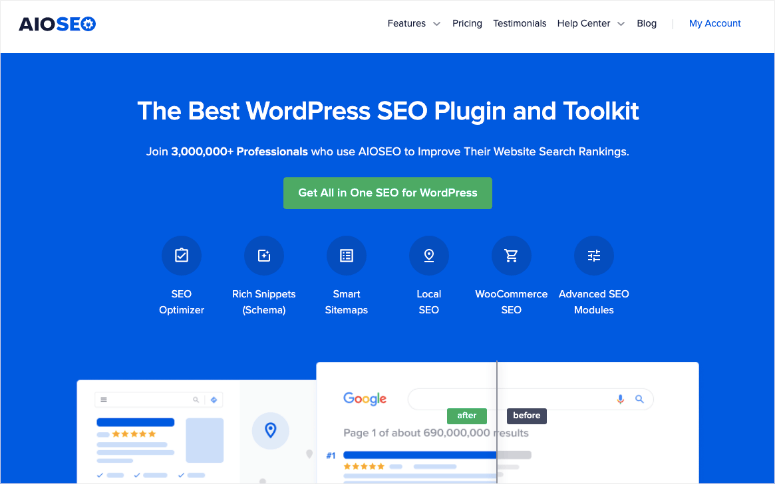
All in One SEO เป็นปลั๊กอิน WordPress SEO อันทรงพลังที่มีผู้ใช้มากกว่า 3 ล้านคน ใช้งานได้ฟรีและเป็นมิตรกับผู้เริ่มต้น
นอกจากแผนผังเว็บไซต์แล้ว ยังช่วยให้คุณปรับปรุง SEO โดยรวมของเว็บไซต์ของคุณอีกด้วย นี่คือไฮไลท์บางประการที่คุณอาจต้องการทราบเกี่ยวกับ:
- การตรวจสอบไซต์ SEO อัตโนมัติ
- คำแนะนำและเคล็ดลับในการปรับปรุง SEO
- ตัววิเคราะห์พาดหัว
- ในหน้าแก้ไข SEO
- ตัวอย่างข้อมูลและสคีมาที่สมบูรณ์
- โมดูล SEO ขั้นสูง
มีอะไรอีกมากมายสำหรับปลั๊กอินนี้ เราได้ทำ All in One SEO Review อย่างสมบูรณ์แล้ว ซึ่งคุณจะต้องลองดูเพื่อใช้ประโยชน์สูงสุดจากปลั๊กอินนี้
ตอนนี้มาตั้งค่าแผนผังไซต์ของคุณกัน
ขั้นตอนที่ 1: เปิดใช้งาน All in One SEO
All in One SEO มีเวอร์ชันฟรีและโปร หากต้องการติดตั้งเวอร์ชันฟรี ให้ไปที่ผู้ดูแลระบบ WordPress ของคุณและเปิดหน้า ปลั๊กอิน»เพิ่มใหม่ ที่นี่ ค้นหา All in One SEO และติดตั้งและเปิดใช้งาน
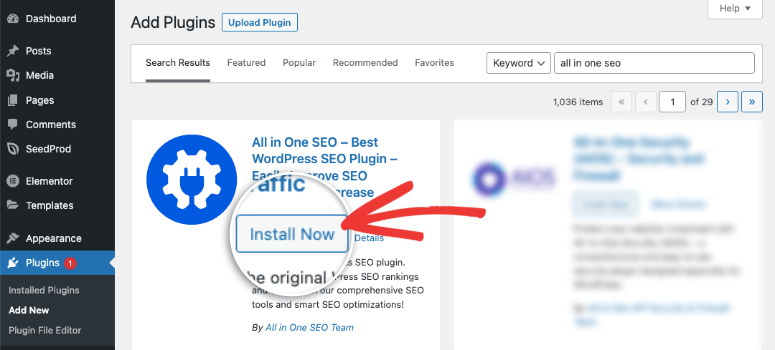
หากคุณต้องการมีฟีเจอร์ขั้นสูงทั้งหมดเพื่อพัฒนาเกม SEO ของคุณจริงๆ คุณสามารถสมัครใช้งานเวอร์ชันโปรได้ จากนั้น ภายในบัญชี AIOSEO ของคุณ คุณจะได้รับไฟล์ปลั๊กอินเพื่ออัปโหลดไปยังไซต์ของคุณพร้อมกับรหัสใบอนุญาตเพื่อเปิดใช้งานการเข้าถึงระดับพรีเมียมของคุณ
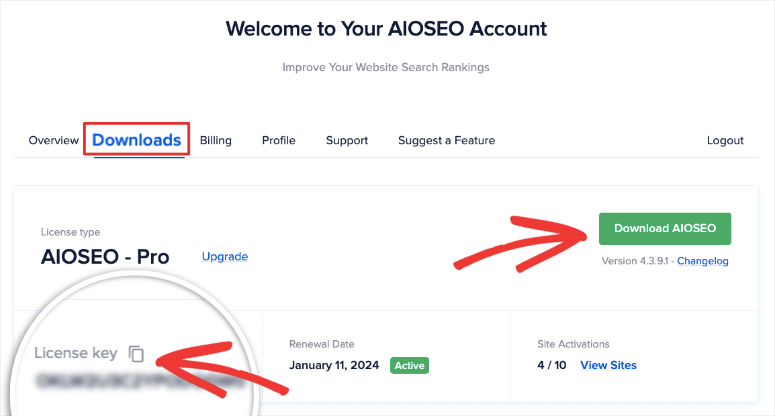
ไม่แน่ใจว่าจะติดตั้งและเปิดใช้งานปลั๊กอินได้อย่างไร? ไม่ต้องกังวล ทำตามคำแนะนำของเราที่นี่: วิธีติดตั้งปลั๊กอิน WordPress
หากคุณไม่แน่ใจว่าควรสมัครใช้งานเวอร์ชันฟรีหรือเวอร์ชันโปร คุณควรอ่านการเปรียบเทียบ All in One SEO Free vs Pro: การจ่ายสำหรับพรีเมียมนั้นคุ้มค่าหรือไม่
ขั้นตอนที่ 2: การตั้งค่า AIOSEO
เมื่อคุณเปิดใช้งาน AIOSEO ระบบจะเปิดวิซาร์ดการตั้งค่าโดยอัตโนมัติ สิ่งนี้ทำให้ง่ายสำหรับคุณในการตั้งค่า SEO ที่เหมาะสมสำหรับไซต์ของคุณ
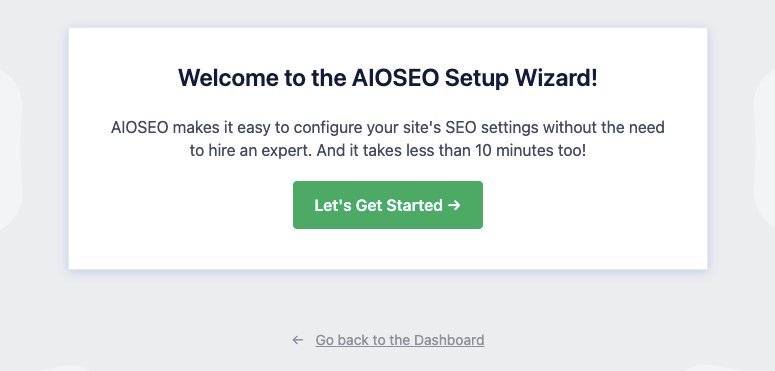
เมื่อคุณเริ่มต้นใช้งานวิซาร์ด คุณจะเห็นคำถามเช่นนี้เพื่อบอกปลั๊กอินว่าไซต์ของคุณเกี่ยวกับอะไร และเพื่อกำหนดการตั้งค่าที่คุณต้องการ
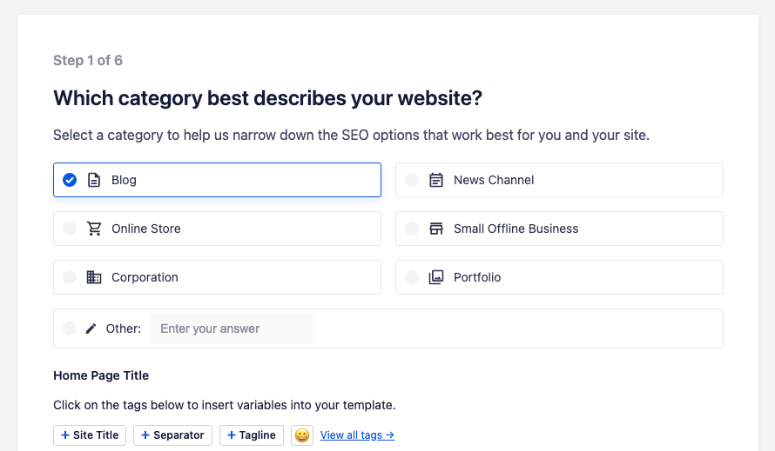
เราจะไม่ลงรายละเอียดเกี่ยวกับวิซาร์ดทั้งหมดเพราะมันอธิบายได้ง่ายและทำตามได้ง่ายด้วยตัวคุณเอง
ในขั้นตอนที่ 3 ของตัวช่วยสร้าง มีตัวเลือกในการเปิดใช้งานแผนผังไซต์:
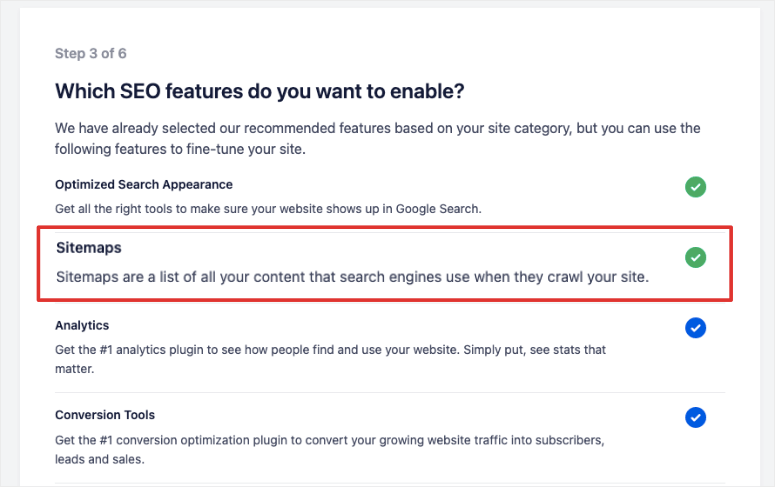
ตามค่าเริ่มต้น คุณลักษณะแผนผังไซต์ XML เปิดใช้งานแล้ว และคุณไม่ต้องดำเนินการใดๆ เพิ่มเติม
หากคุณเลื่อนลงไปอีกในหน้านี้ คุณจะเห็นตัวเลือกขั้นสูงสำหรับสร้างวิดีโอและแผนผังไซต์ข่าว หากคุณต้องการ คุณจะต้องสมัครแผนโปรสำหรับคุณสมบัติเหล่านี้
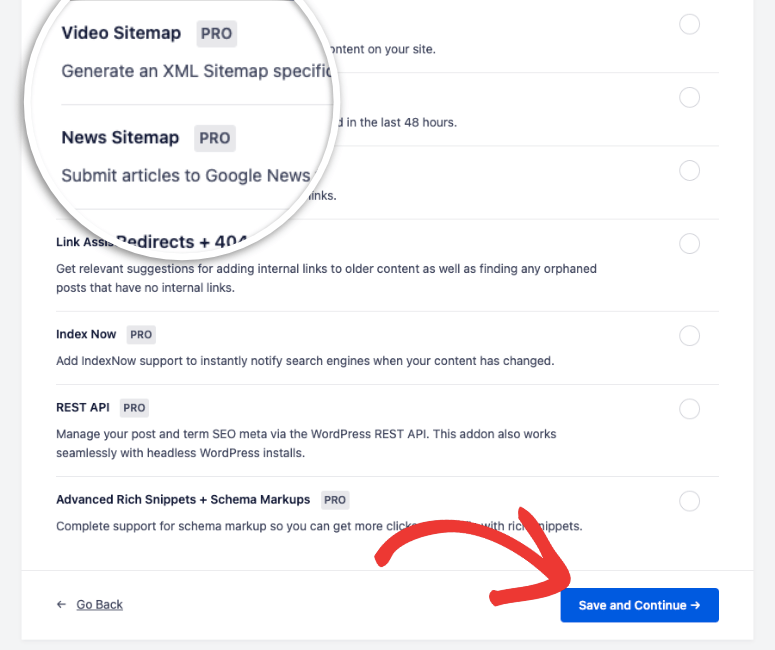
ไม่มีอะไรที่คุณต้องทำที่นี่! บันทึกและดำเนินการต่อ เมื่อคุณตั้งค่าวิซาร์ดเสร็จแล้ว All in One SEO จะสร้างแผนผังไซต์ XML ให้คุณโดยอัตโนมัติ
ยอดเยี่ยมใช่มั้ย
ตอนนี้ คุณต้องบอก Google ว่าคุณได้เพิ่มแผนผังไซต์แล้ว
ขั้นตอนที่ 3: ส่ง Sitemap ไปยัง Google
หากต้องการแจ้งให้ Google ทราบเกี่ยวกับแผนผังเว็บไซต์ใหม่ คุณต้องเข้าถึงบัญชี Google Search Console หากคุณยังไม่มี ให้ลงชื่อสมัครใช้ Google Search Console ได้ฟรี
ภายในแดชบอร์ด Search Console ให้ไปที่ แผนผังไซต์ ในแถบงานด้านซ้าย
คุณจะเห็นช่อง เพิ่มแผนผังเว็บไซต์ใหม่ ที่ด้านบนของหน้าจอ
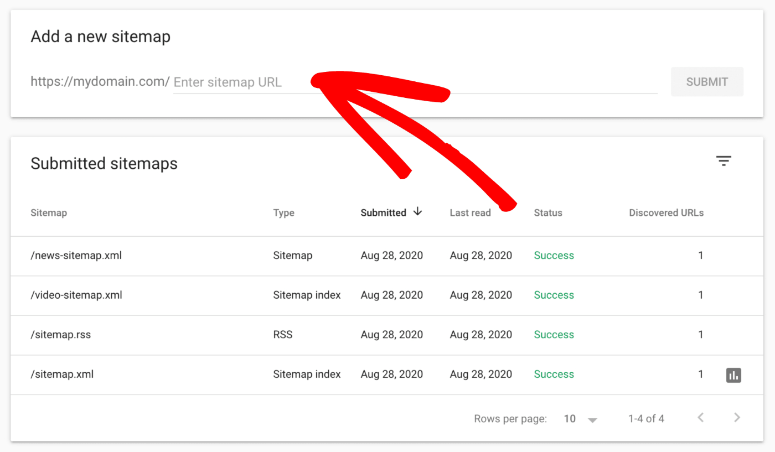
สิ่งที่คุณต้องทำคือป้อน URL ของแผนผังไซต์ของคุณแล้ว ส่ง
คุณจะต้องป้อนส่วนสุดท้ายของ URL เนื่องจากชื่อโดเมนถูกกรอกให้คุณแล้ว หากโดเมนของคุณคือ example.com คุณไม่จำเป็นต้องใส่โดเมนนั้น เพียง 'sitemap.xml'
ชื่อเริ่มต้นสำหรับแผนผังเว็บไซต์ที่สร้างโดย All in One SEO คือ:
- แผนผังเว็บไซต์ XML: sitemap.xml
- แผนผังไซต์วิดีโอ: video-sitemap.xml
- แผนผังเว็บไซต์ข่าว: news-sitemap.xml
- แผนผังไซต์ RSS: sitemap.rss
หากคุณเคยใช้ปลั๊กอินอื่น เช่น Yoast SEO ชื่อไฟล์จะแตกต่างออกไป เช่น sitemap_index.xml
ตอนนี้ เราจะแสดงวิธีเข้าถึงแผนผังไซต์เหล่านี้เพื่อดูหรือเปิด/ปิดได้ทุกเมื่อที่คุณต้องการ
ขั้นตอนที่ 4: เข้าถึง XML Sitemap
คุณสามารถเข้าถึงแผนผังไซต์ของคุณภายใต้ AIOSEO » แท็บแผนผังเว็บไซต์ ที่นี่ คุณจะเห็นแถบเมนูด้านบนที่มีแผนผังไซต์ต่างๆ ที่คุณสามารถเปิดใช้งานสำหรับไซต์ของคุณได้
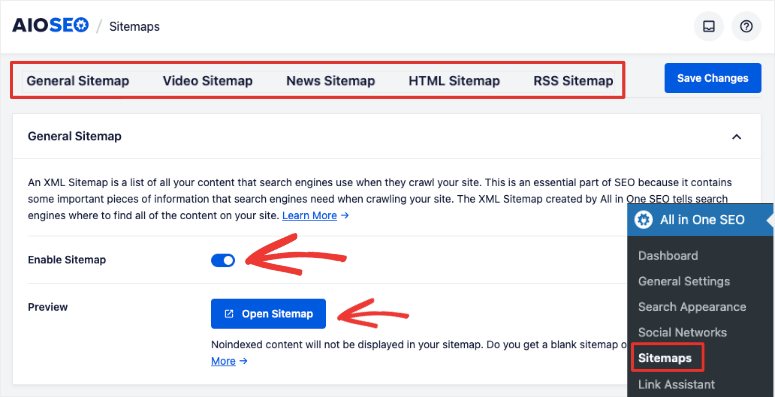
มาดู แผนผังไซต์ทั่วไป ที่เราเพิ่งตั้งค่ากัน คุณจะเห็นสวิตช์สลับเพื่อเปิด/ปิดแผนผังเว็บไซต์เมื่อใดก็ได้ คุณยังสามารถดูตัวอย่างแผนผังไซต์ของคุณได้โดยคลิกที่ปุ่ม 'เปิดแผนผังไซต์'
นี่จะเป็นการเปิดแท็บใหม่ที่คุณสามารถดูแผนผังไซต์ของคุณดังนี้:
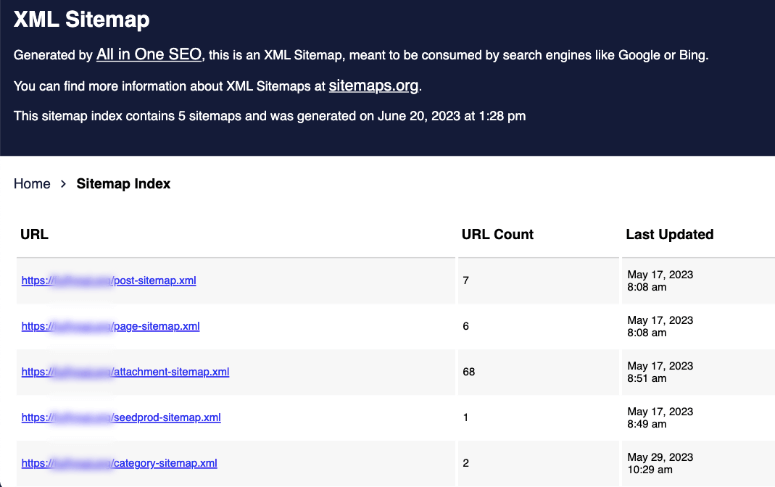
นั่นคือทั้งหมดที่คุณต้องการ อย่างไรก็ตาม All in One SEO มีการตั้งค่าขั้นสูงที่เราต้องการสำรวจกับคุณ อาจมีประโยชน์เมื่อคุณต้องการปรับแต่งแผนผังไซต์ XML ของคุณ

ขั้นตอนที่ 5: ปรับแต่ง Sitemap
ในส่วนแผนผังไซต์เดียวกัน ให้เลื่อนลงแล้วคุณจะเห็นตัวเลือกเพิ่มเติมในการกำหนดค่าแผนผังไซต์ของคุณ
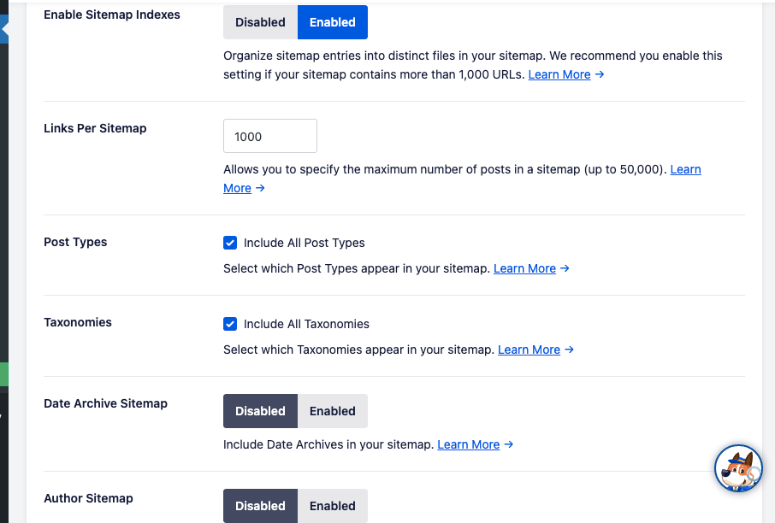
มาอธิบายว่าการตั้งค่าแผนผังไซต์เหล่านี้หมายความว่าอย่างไร:
- เปิดใช้งานดัชนีแผนผังไซต์: วิธีนี้จะจัดระเบียบรายการแผนผังไซต์ของคุณเป็นไฟล์ที่แตกต่างกัน หากไซต์ของคุณมี URL มากกว่า 1,000 รายการ คุณควรเปิดใช้งานการตั้งค่านี้
- ลิงก์ต่อแผนผังไซต์: สิ่งนี้ช่วยให้คุณจำกัดจำนวนโพสต์ในแผนผังไซต์เดียว คุณสามารถมีแผนผังไซต์หลายรายการสำหรับสร้างเว็บไซต์ของคุณ เครื่องมือค้นหาสามารถรวบรวมข้อมูลไซต์ของคุณได้ง่ายขึ้น
- ประเภทโพสต์: เลือกประเภทโพสต์แบบกำหนดเองที่จะรวม เช่น โพสต์ เพจ ผลิตภัณฑ์ สื่อ ไฟล์แนบ และไฟล์ภาพยนตร์
- Taxonomies: เลือกหมวดหมู่ แท็ก และประเภทที่จะรวม
- การเก็บถาวรวันที่: แสดงโพสต์ทั้งหมดที่เผยแพร่ในวันที่ เดือน หรือปีที่ระบุ
- แผนผังไซต์ผู้เขียน: แสดงโพสต์ทั้งหมดที่เผยแพร่โดยบุคคลใดบุคคลหนึ่ง
ถัดไป หากคุณต้องการเพิ่ม URL ของเว็บไซต์ใดๆ ลงในแผนผังไซต์ของคุณ ซึ่งไม่ได้เป็นส่วนหนึ่งของการติดตั้ง WordPress คุณสามารถเปิดใช้งาน 'หน้าเพิ่มเติม' ตัวอย่างเช่น หากคุณมีแบบฟอร์มการติดต่อที่คุณต้องการรวมไว้ในแผนผังไซต์ของคุณ คุณสามารถป้อนข้อมูลด้วยตนเองได้
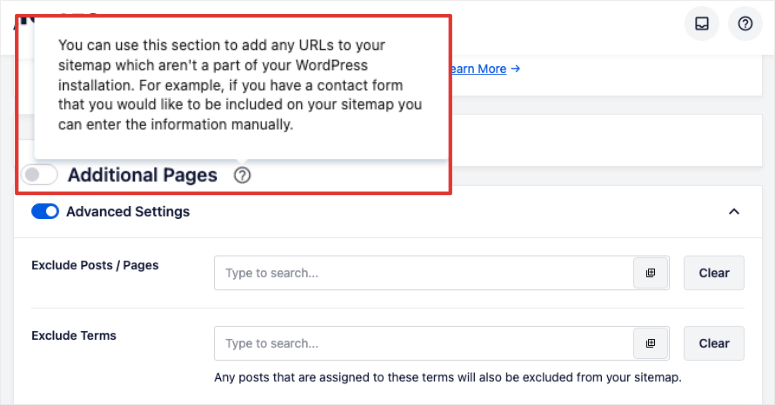
หากต้องการเรียนรู้เพิ่มเติมเกี่ยวกับการตั้งค่านี้ ให้คลิกไอคอนเครื่องหมายคำถามที่อยู่ติดกัน แล้วคุณจะเห็นคำอธิบายป๊อปอัป
ด้านล่างนี้ คุณจะเห็น การตั้งค่าขั้นสูง คุณสามารถปรับแต่งการทำงานของแผนผังเว็บไซต์ได้ที่นี่
- ยกเว้นโพสต์/หน้าเฉพาะ
- ยกเว้นข้อกำหนดเฉพาะ
- เพิ่มลำดับความสำคัญหรือคะแนนอนุกรมวิธาน
- รวมหรือไม่รวมรูปภาพ

ด้วยการตั้งค่าเหล่านี้ คุณจะสามารถควบคุมแผนผังไซต์ของคุณได้อย่างสมบูรณ์ คุณไม่ต้องแก้ไขและเปลี่ยนแผนผังไซต์ด้วยตนเองอีกต่อไป ทุกอย่างสามารถทำได้ทันทีจากแดชบอร์ด WordPress ด้วย All in One SEO
Sitemap อื่นๆ ที่คุณสามารถสร้างได้ด้วย AIOSEO
All in One SEO เป็นเครื่องมือสร้างแผนผังเว็บไซต์ที่ทรงพลังจริงๆ ไม่เพียงให้คุณสร้างแผนผังไซต์ XML เท่านั้น แต่ยังให้คุณสร้างแผนผังไซต์ที่เฉพาะเจาะจงมากขึ้นอีกด้วย เหล่านี้รวมถึง:
- แผนผังไซต์ของ Google ข่าวสาร
- แผนผังไซต์วิดีโอ
- แผนผังไซต์ HTML
- แผนผังไซต์ RSS
แผนผังไซต์ของ Google ข่าวสาร
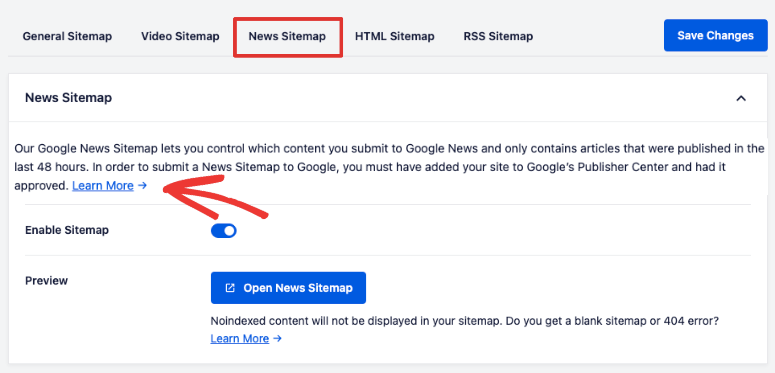
ส่งบทความข่าวล่าสุดของคุณไปที่ Google News และได้รับการจัดอันดับที่สูงขึ้นและเพิ่มการเข้าชมไซต์ของคุณ ทำตามบทช่วยสอนของเราเกี่ยวกับวิธีส่งไซต์ WordPress ของคุณไปยัง Google News
แผนผังเว็บไซต์วิดีโอ SEO
All in One SEO มีเครื่องมือสร้างแผนผังไซต์วิดีโอที่คุณสามารถเปิดใช้งานได้ในคลิกเดียว ฟังก์ชันนี้จะบอกโปรแกรมรวบรวมข้อมูลของเครื่องมือค้นหาซึ่งเป็นเนื้อหาวิดีโอโดยเฉพาะ
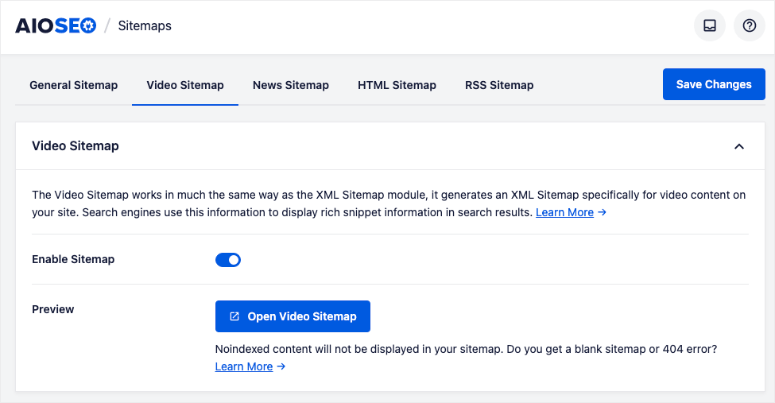
ช่วยให้คุณปรากฏในวิดเจ็ตวิดีโอแบบหมุนของ Google
แผนผังไซต์ HTML
แผนผังเว็บไซต์ HTML ทำให้ผู้เข้าชมสำรวจเนื้อหาเว็บไซต์ของคุณได้ง่ายขึ้น และค้นหาสิ่งใหม่ๆ หรือล่าสุดที่คุณเผยแพร่
หากคุณเปิดใช้งานแผนผังเว็บไซต์ HTML AIOSEO จะสร้างให้คุณโดยอัตโนมัติ จากนั้นคุณสามารถเลือกที่จะแสดงแผนที่บนหน้าเฉพาะ คุณยังสามารถบล็อก Gutenberg รหัสย่อ วิดเจ็ต และโค้ด PHP เพื่อสร้างและแสดงแผนผังไซต์ของคุณในโพสต์หรือเพจใดก็ได้
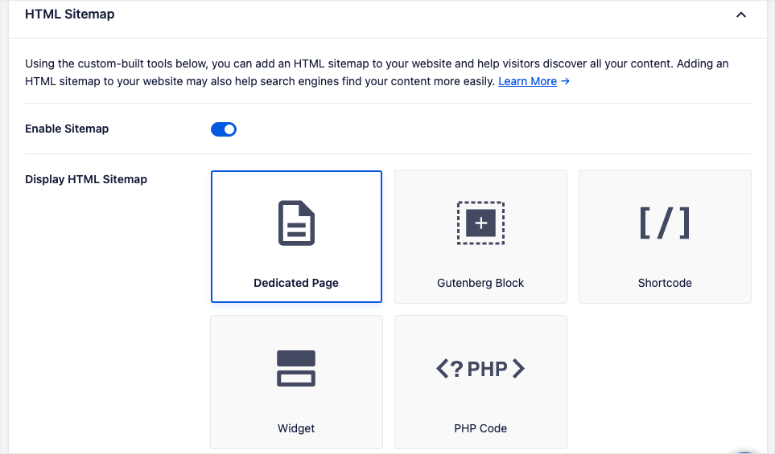
แผนผังไซต์ RSS
หากคุณมีฟีด RSS สิ่งนี้จะสร้างแผนผังไซต์ RSS แยกต่างหากซึ่งสามารถส่งไปยัง Google, Bing และเครื่องมือค้นหาอื่นๆ ที่รองรับแผนผังไซต์ประเภทนี้
โปรดทราบว่าแผนผังไซต์ RSS จะรวมฟีด RSS ของการอัปเดตล่าสุดสำหรับเนื้อหาไซต์ของคุณเท่านั้น
ก่อนที่เราจะสรุป เราจะตอบคำถามบางข้อที่ผู้ใช้ของเราถามบ่อย
คำถามที่พบบ่อยเกี่ยวกับ WordPress SML Sitemap
XML หมายถึงอะไรในแผนผังไซต์
XML ย่อมาจาก ภาษามาร์กอัปที่ขยายได้ เป็นชุดรหัสหรือแท็กที่อธิบายข้อความในเอกสารดิจิทัล พูดง่ายๆ ก็คือ รูปแบบ XML ช่วยให้คุณกำหนดและจัดเก็บข้อมูลในลักษณะที่แชร์ระหว่างคอมพิวเตอร์ แอพ และเว็บไซต์ได้ง่าย
จำเป็นต้องมีแผนผังไซต์หรือไม่
ไม่ คุณสามารถเลือกที่จะมีแผนผังไซต์หรือไม่ก็ได้ อย่างไรก็ตาม แผนผังไซต์ช่วยให้เครื่องมือค้นหาค้นพบหน้าต่างๆ ในเว็บไซต์ของคุณ และสามารถช่วยให้เนื้อหาของคุณมีอันดับดีขึ้น
ตัวสร้างแผนผังไซต์ XML ที่ดีที่สุดคืออะไร
เราขอแนะนำ All in One SEO สำหรับเว็บไซต์ WordPress เป็นเครื่องมือที่ดีที่สุดสำหรับ SEO ทุกอย่าง คุณอาจต้องการปลั๊กอิน Yoast SEO สำหรับตัวเลือกเพิ่มเติม โปรดดูรายการปลั๊กอินแผนผังไซต์ WordPress ที่ดีที่สุดสำหรับเว็บไซต์ของคุณ
ฉันสามารถสร้างแผนผังไซต์ได้ฟรีหรือไม่
ได้ คุณสามารถสร้างแผนผังเว็บไซต์ได้ฟรีโดยใช้ All in One SEO ใช้เวลาเพียง 2 นาทีในการตั้งค่า
แผนผังไซต์ HTML และ XML แตกต่างกันอย่างไร
แผนผังไซต์ HTML ส่วนใหญ่สร้างขึ้นสำหรับมนุษย์ (เช่น เจ้าของไซต์และผู้อ่านบล็อกเพื่อสำรวจไซต์) ปรากฏเป็นลิงก์ที่จัดรูปแบบที่ด้านล่างของหน้าเว็บ พวกเขามักจะมีค่า SEO ที่จำกัด
แผนผังไซต์ XML มักจะสร้างขึ้นสำหรับบอทของเครื่องมือค้นหา สิ่งเหล่านี้มักจะสร้างขึ้นโดยอัตโนมัติด้วยเครื่องมือ SEO แผนที่มาพร้อมกับแท็กเพื่อระบุประเภทของข้อมูลที่มีอยู่ ทำให้เครื่องมือค้นหามีประสิทธิภาพมากขึ้นในการรวบรวมข้อมูลไซต์
คุณสามารถสร้างแผนผังไซต์ทั้งสองประเภทได้ด้วย All in One SEO
จะสร้างแผนผังไซต์ HTML ได้อย่างไร
วิธีที่ง่ายที่สุดในการสร้างแผนผังไซต์ HTML คือการใช้ All in One SEO คุณสามารถเปิดใช้งานแผนผังไซต์ได้ในคลิกเดียว
จากนั้นคุณสามารถใช้เพจเฉพาะ บล็อก Gutenberg รหัสย่อ วิดเจ็ต และโค้ด PHP เพื่อสร้างและแสดงแผนผังไซต์ของคุณ
แผนผังเว็บไซต์ใดดีที่สุดสำหรับ SEO
แผนผังไซต์ XML ดีที่สุดสำหรับ SEO เนื่องจากมีโครงสร้างและกำหนดชัดเจนมากขึ้น ทำให้เครื่องมือค้นหาทราบได้อย่างชัดเจนว่าเนื้อหาไซต์ของคุณเกี่ยวกับอะไร
มีการจำกัดขนาดสำหรับแผนผังไซต์หรือไม่
ใช่ Google แนะนำให้แผนผังเว็บไซต์เดียวมี ขนาด 50MB (ไม่บีบอัด) หรือ 50,000 URL หากคุณมีไฟล์ขนาดใหญ่ขึ้นหรือมี URL มากขึ้น คุณต้องแบ่งแผนผังไซต์ออกเป็นหลายๆ แผนผังไซต์
สามารถส่งแผนผังไซต์ไปยัง Google ได้กี่รายการ
Google ให้คุณส่งไฟล์ดัชนีแผนผังเว็บไซต์ ได้สูงสุด 500 ไฟล์สำหรับแต่ละเว็บไซต์ในบัญชี Search Console
Google จะจัดทำดัชนีเนื้อหาที่ไม่ได้อยู่ในแผนผังไซต์หรือไม่
ได้ Google และเครื่องมือค้นหาอื่นๆ ยังสามารถจัดทำดัชนีเนื้อหาของคุณและแสดงในผลการค้นหา แม้ว่าเนื้อหานั้นจะไม่ได้รวมอยู่ในแผนผังไซต์ของคุณก็ตาม
Google ข้ามการรวบรวมข้อมูลบางหน้าในเว็บไซต์ของฉันหรือไม่
Google อาจตัดสินใจข้ามเนื้อหาที่ซ้ำกัน หน้าที่ไม่มีเนื้อหาหรือเนื้อหาน้อยมาก นอกจากนี้ยังจะไม่รวมหน้าที่แสดงรายการในไฟล์ robots.txt ของเว็บไซต์ของคุณ
AIOSEO อัปเดตแผนผังเว็บไซต์โดยอัตโนมัติหรือไม่
ใช่ ปลั๊กอิน AIOSEO จะตรวจหาเนื้อหาใหม่ที่เผยแพร่บนไซต์ของคุณเป็นประจำ และจะเพิ่มลงในแผนผังไซต์ตามค่ากำหนดที่คุณเพิ่มในส่วนการตั้งค่า
จะสร้างแผนผังไซต์ด้วยตนเองได้อย่างไร
คุณสามารถรับเทมเพลตแผนผังไซต์ทางออนไลน์ จากนั้นคัดลอกและวางแต่ละ URL ของเว็บไซต์ของคุณด้วยตนเอง การดำเนินการนี้ใช้เวลานานมากและไม่จำเป็นเลย มีเครื่องมือฟรีเช่น AIOSEO ที่จะทำงานให้คุณในไม่กี่วินาที มันจะอัปเดตแผนผังไซต์ด้วยซ้ำ ดังนั้นคุณจะประหยัดเวลาด้วย
นั่นคือทั้งหมดที่เรามีให้คุณในวันนี้ เราหวังว่าคำแนะนำนี้จะช่วยให้คุณสร้างแผนผังเว็บไซต์ได้อย่างง่ายดาย ตอนนี้คุณสามารถกำหนดการตั้งค่าแผนผังไซต์ของคุณได้ทุกเมื่อ
ต่อไป เรามีคำแนะนำที่เป็นประโยชน์เพิ่มเติมสำหรับเจ้าของเว็บไซต์เช่นคุณ:
- 10 เครื่องมือ SEO ที่ดีที่สุดเพื่อเพิ่มการเข้าชมเว็บไซต์ของคุณอย่างรวดเร็ว!
- 8 เครื่องมือเพิ่มประสิทธิภาพเนื้อหาออนไลน์ที่ดีที่สุดสำหรับ SEO ที่ดีขึ้น
- วิธีสร้างเค้าโครง WordPress แบบกำหนดเอง
โพสต์เหล่านี้จะช่วยคุณพัฒนาเกม SEO และสร้างเลย์เอาต์ที่สวยงามสำหรับไซต์ของคุณ
